随着技术的发展,手机已经成为我们生活中不可或缺的工具之一,除了通话和发短信外,手机还可以通过网络连接电脑,实现更多的功能。通过手机的热点功能或者蓝牙连接,我们可以将手机的网络分享给电脑,让电脑也能轻松上网,方便我们的工作和娱乐需求。如何使用手机网络连接电脑,以及手机如何使用蓝牙连接电脑网络,成为了人们日常生活中需要掌握的技巧之一。
手机如何使用蓝牙连接电脑网络
方法如下:
1.首先,在电脑右下角打开网络和共享中心,选择管理无线网络。如图所示
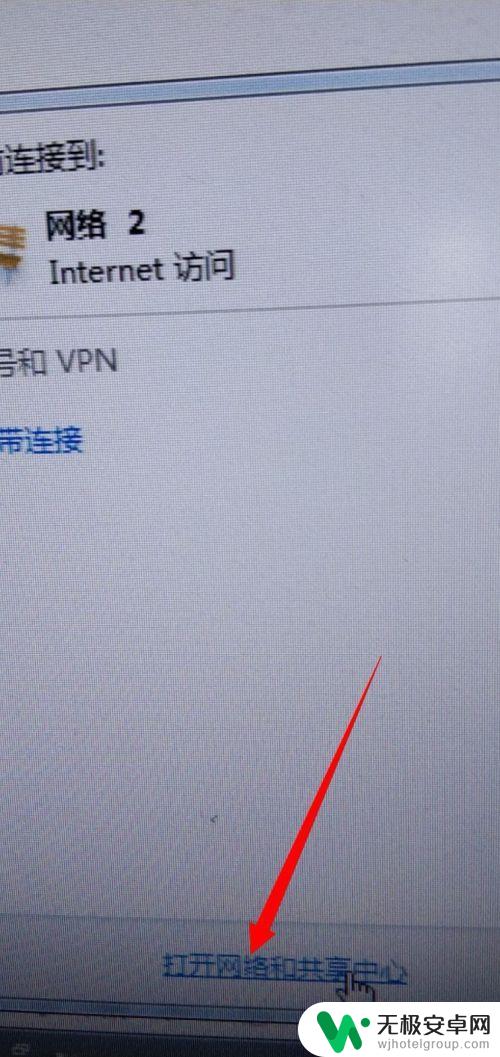
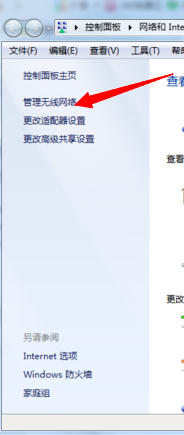
2.然后,选择添加,点击进去,再点击创建临时网络。如图所示
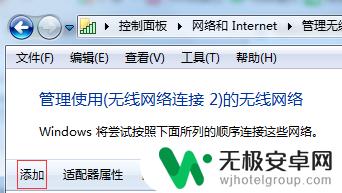
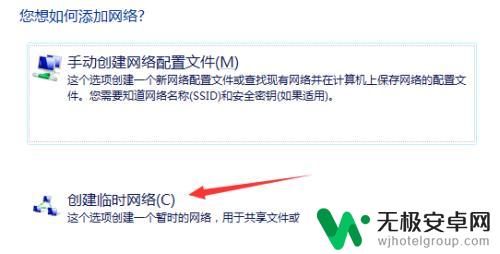
3.接下来,输入网络名,安全类型选择WEP,安全密钥为10位数字,保存,下一步。如图所示
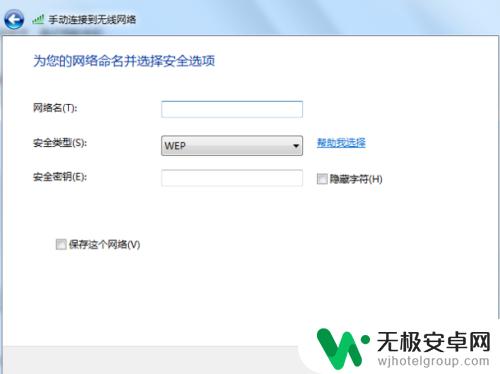
4.最后,选择更改适配器设置。鼠标右键点击本地连接,选择属性,共享,无线网络连接,允许其他网络,设置完成以后,手机就可以连接上电脑的网络了。如图所示。
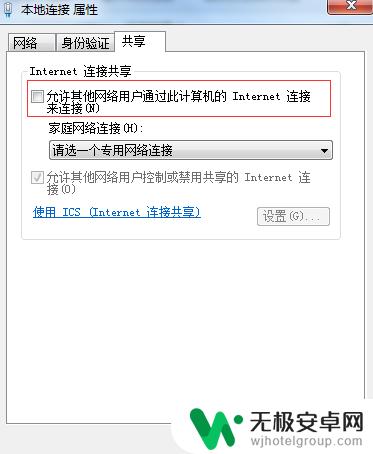
以上是如何使用手机网络连接电脑的全部内容,如果还有不清楚的用户,可以参考以上小编的步骤进行操作,希望能对大家有所帮助。









